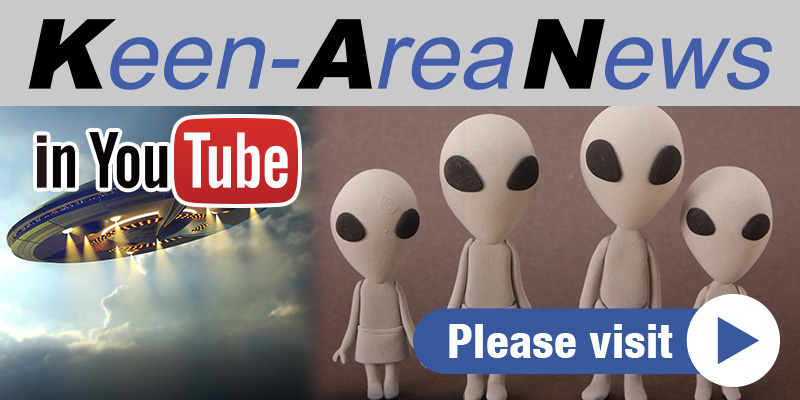Googleスマートアシスタントが音声会話を記録・保存-音声履歴を削除する方法はこちら
2021-07-19
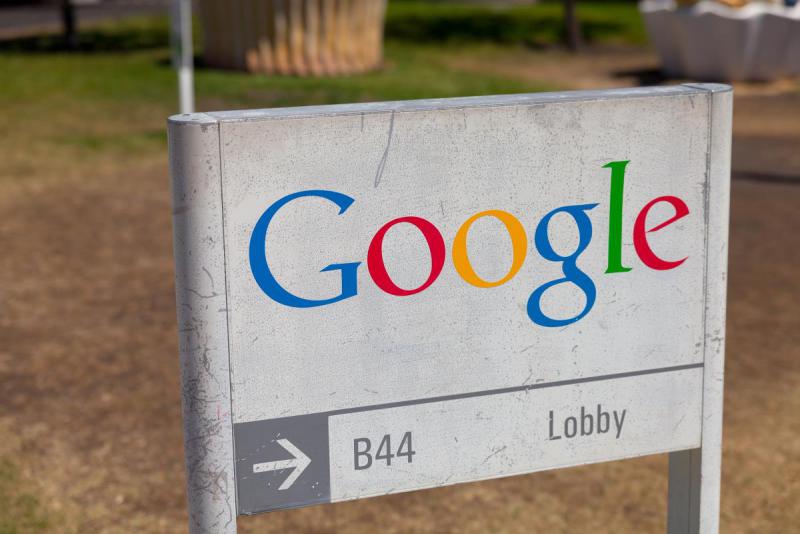
naturalnews.comより
住宅に「Google Home」や「Google Nest」のデバイスを所有している人は、スマートアシスタントが自分を記録していることを発見して狼狽したかもしれない。この発見は、2019年にグーグルが、顧客のデバイスからのGoogleアシスタントの音声クリップへのアクセスを従業員に許可していたことを認めたことで証明されました。ビッグテック企業はこの騒動を受けて姿勢を改めましたが、多くの人がこのプライバシー侵害に懸念を抱いています。
The Hindu」による2019年7月の報道によると、スマートアシスタント端末からの1,000件以上の録音をベルギーのテレビ局「VRT」が入手したという。ベルギーの放送局は、録音の中には機密情報や特定の人を識別する詳細情報が含まれていたと指摘しています。いくつかの音声クリップでは、VRTのレポーターが自宅の住所が話されているのを聞くことができ、その住所を突き止めることもできました。
また、会話の中には、Googleアシスタントに向けられたものではないものもあるとしています。これらの音声は、背景の雑音として録音されたものか、スマートアシスタントが話しかけられていると勘違いして録音したものであるとのことです。Google社によると、今回流出したオランダ語の録音には、ユーザーアカウント情報は含まれていないとのことです。
GoogleプロダクトマネージャーのDavid Monseesは、ブログ投稿を通じて、人間がスマートアシスタントの録音にアクセスできるという事実を認めました。同氏は、契約者がGoogleアシスタントの録音を聞くことで、言語パターンやアクセントを理解し、音声認識を向上させていると指摘しています。
"これらの言語専門家は、それらの言語をよりよく理解するために、小さなクエリのセットを確認し、書き起こします。これは、音声技術を構築するプロセスの重要な部分であり、Googleアシスタントのような製品を作るために必要なことです」とMonseesは投稿に書いている。
しかし、このプロダクトマネージャーは、録音がどのように流出したかを調査すると付け加えています。「このような不正行為が二度と起こらないよう、この分野での安全対策を全面的に見直しています」と述べています。
幸いなことに、Googleアシスタントの録音はオフにすることができます。
Googleアシスタントは、スマートフォンやスマートスピーカーなど、10億台以上のデバイスにインストールされています。Google アシスタントの録音機能は、実際にはデフォルトではオフになっていますが、パーソナライズされた機能を解除するために、ユーザーに機能をオンにするよう促します。
Googleのスマートスピーカーは、スマートスピーカー市場に食い込んできましたが、依然としてAmazonの後塵を拝していました。2019年初め、ジェフ・ベゾス率いるテック大手は、アマゾンのアレクサ・スピーカーが取得した録音を契約者も盗聴していることを確認した。
グーグルは、モンシーズの告白以来、方針を変更した。反発を受けて、「Google Home」や「Google Nest」のユーザーに対して、そもそも音声検索が録音されることをオプトインすることを要求するようになったのだ。しかし、他のGoogleアプリでは、ユーザーに選択権を与えずに音声検索を記録している可能性がある。
幸いなことに、ユーザーは、Googleが実際に音声検索やその他のクエリの記録を保存しているかどうかを確認することができます。ユーザーは、アカウントの「マイアクティビティ」セクションで、Googleマップへの入力や検索エンジンへの問い合わせなど、すべてのGoogleアクティビティを確認することができます。また、「Google Home」アプリでは、自分の音声検索の履歴が記録されている場合、それを聞き返すこともできる。
ボイス&オーディオレコーディングをオフにする
ユーザーは、パソコンやスマートフォンから簡単に音声検索履歴を削除し、録音をオフにすることができます。
デスクトップPCやノートPCでGoogleアシスタントの音声記録を削除するには、myactivity.google.comにアクセスする必要があります。Google Home」または「Google Nest」に接続されているアカウントを使用してサインインする必要があります。Web & App Activity」のセクションをクリックし、「Manage Activity」に進みます。その後、「日付と製品でフィルタリング」をクリックし、Google製品のリストの中から「音声とオーディオ」をチェックする。
Enterボタンを押すと、コマンドの一覧が時系列で表示されます。これらのコマンドは、1つずつ削除することも、日付の範囲を指定して一括で削除することもできます。
スマートフォンを使ったGoogleアシスタントの録画を削除する場合も、同様の手順で行います。自分のGoogleアクティビティを削除したいユーザーは、スマートフォンのブラウザを開き、myactivity.google.comにアクセスします。その後、「日付と製品でフィルタリング」オプションをクリックし、「音声とオーディオ」の選択にチェックを入れる必要があります。
ただし、「Google Home」アプリでこの操作を行った場合、日付と製品でコマンドをフィルタリングすることはできません。この制限のため、保存されたアクティビティは1つずつしか削除できません。
さらに、Googleによる音声および音声コマンドの自動保存を停止することもできますが、その場合、Googleアシスタントの音声検索機能は停止されます。パソコンをお使いの方は、myactivity.google.comの左上にある設定バーをクリックします。その後、メニューの「アクティビティコントロール」をクリックして、「音声録音」をオフにします。
ダイアログボックスが表示され、音声・記録機能を一時停止することの意味が説明されます。同意する」をクリックすると機能がオフになり、「結構です」をクリックすると初期設定のままになります。
一方、モバイルアプリをお使いの方は、右上のプロフィールアイコンをタップしてください。その後、「マイアクティビティ」、「アクティビティの保存」の順にタップして、機能のオン/オフを切り替えることができます。
TechGiants.newsでは、Googleがスマートスピーカーを通じて人々を追跡する方法について、さらに多くの記事を掲載しています。
https://www.naturalnews.com/2021-07-14-google-smart-assistant-keeps-record-delete-history.html#
このサイトは独立したサイトでありいかなる企業とも提携していません。完全に自己資金により運営されています。
もしあなたがこのサイトの記事を良いとお考えでしたら、是非ともサポートをお願い致します。どんなに少額のサポートでも活動には有益です。
以下のリンクから、クレジットカードあるいはアマゾンペイ(コンビニ購入可能)、ペイパルでも支払い可能なサポート送金システムがあります。勿論個人情報の記載は不要です。
https://doneru.jp/AK-system
3440 : PV
関連記事
コメント一覧